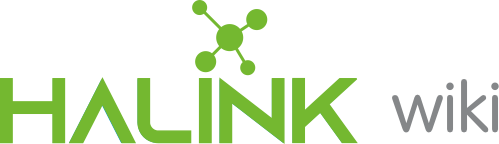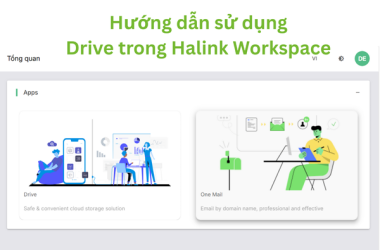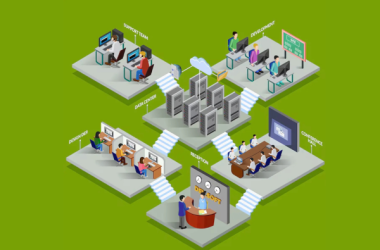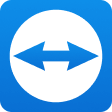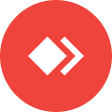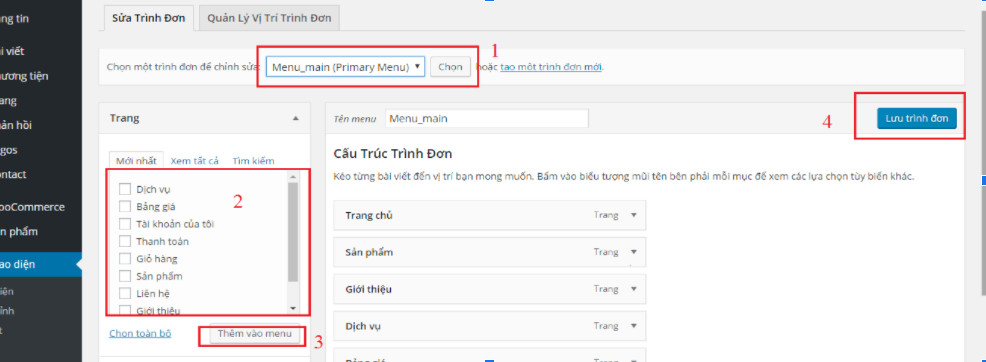
Hướng dẫn quản trị website 3: Quản trị nâng cao
05/05/2021
D. THÔNG TIN CHUNG
1. Menu
=> Giao diện → Menu
– Chọn menu từ Chọn một trình đơn để sữa chửa
+ Menu_main : Menu ngang (Số 1)
– Cách thêm, sửa, xóa menu:
+ Chọn menu cần sửa ở bước trên.
+ Click bên cột trái, click vào loại menu -> click chọn tên menu (click vào Xem tất cả để xem tất cả tên cùng loại) (Số 2)
—> Các loại menu: Pages (trang), Posts (bài viết), Products (sản phẩm), Links (liên kết bất kì), Categories (chuyên mục), Product Categories(chuyên mục sản phẩm).
+ Chọn Thêm vào menu (Số 3)
— Click vào mũi tên của tên cần sửa bên cột phải để thay đổi tên.
— Lưu Menu (Số 4)
2. Thư viện media
Phương tiện → Thư viện
+ Click vào file trong thư viện cần sửa
+ Click Thêm tập tin để thêm file mới
3. Thêm logo
- Tùy theo người lập trình mà phần quản lý logo sẽ thay đổi theo 1 trong 2 cách sau
a. Thêm trong tùy chọn
- Giao diện → Tùy chỉnh → Nhận dạng site
- Logo: Nhấp vào Thay đổi logo → Chọn logo cần thay → Chọn
- Tiêu đề trang: Nhập tiêu đề website
- Khẩu hiệu: Slogan của website
- Biểu tưởng site: Favicon của website
b. Thêm trong widgets
- Giao diện → Widget → Logo
4. Thêm banner slider
- Meta Slider → Meta Slider → Add new slider
- Số 1: Add slider để thêm mới một slider
- Số 2: Không cần thêm
- Số 3: Không cần thêm
- Số 4: Hiệu ứng slider
- Số 5: Nhấp save để lưu slider
- Những thuộc tính còn lại bạn không cần chỉnh sửa